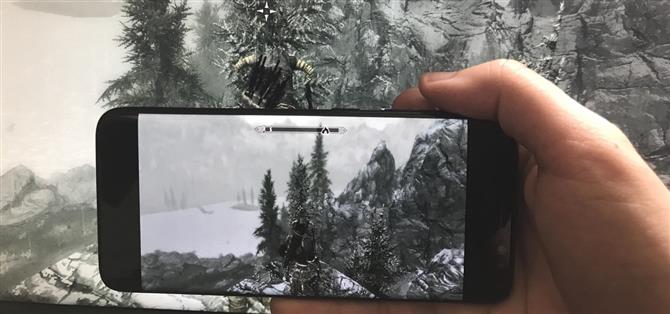Le 17 mai 2018, Valve a publié la version bêta Android de son application Steam Link, qui vous permet de diffuser des jeux Steam directement de votre ordinateur sur votre téléphone. Vous voudrez probablement également connecter votre contrôleur préféré à votre téléphone, mais vous pouvez rencontrer des problèmes si vous préférez le contrôleur Steam de Valve.
Vous voyez, le contrôleur Steam ne peut pas réellement se connecter à des appareils via Bluetooth dans son état actuel. Pour ce faire, vous devez télécharger et installer une mise à jour du micrologiciel proposée par Valve le 16 mai. Mais il y a un problème: seuls les utilisateurs de la version bêta de Steam y ont accès pour le moment. Ne vous inquiétez pas, je vais expliquer exactement comment vous vous inscrivez à cette version bêta et comment utiliser le meilleur contrôleur de tous les temps sur votre téléphone Android.
Pour l’instant, l’application Steam Link est réservée à Android, mais Valve affirme que son homologue iOS est au rendez-vous. Et même si la bêta Steam est assez stable dans mon expérience, ce n’est qu’une bêta. Vous pouvez rencontrer des bugs avec elle.
Étape 1: Obtenez la bêta de Steam sur votre PC ou votre Mac
Tout d’abord, vous devrez utiliser la bêta Steam sur votre ordinateur. Pour vous inscrire, ouvrez Steam sur votre PC, cliquez sur « Steam » dans le coin supérieur gauche, puis choisissez « Paramètres » (ou « Préférences » sur Mac).

Sous l’onglet « Compte » (il ouvre celui-ci par défaut), recherchez « Participation bêta » et cliquez sur le bouton « Modifier ».

Dans le menu déroulant, choisissez « Steam Beta Update » et cliquez sur « OK ». Après avoir redémarré Steam, vous serez sur la bêta.

Étape 2: Mettre à jour le micrologiciel sur votre contrôleur Steam
Pour mettre à jour le micrologiciel, vous devez connecter votre contrôleur de vapeur à votre PC avec un câble micro USB, et non sans fil. Ouvrez le mode Big Picture en cliquant sur l’icône du contrôleur dans le coin supérieur droit de votre PC. Cliquez sur l’icône en forme de pignon dans le coin supérieur droit pour accéder aux paramètres, puis cliquez sur « Paramètres du contrôleur ».

De là, cliquez sur votre « Contrôleur Steam » dans la liste des « Contrôleurs détectés ». Ensuite, cliquez sur « Bluetooth FW ».
 Image via la valve
Image via la valve
Ensuite, cliquez sur « Démarrer » quand une fenêtre apparaît indiquant « Mise à jour du contrôleur Steam pour BLE ». Ceci commencera le processus de mise à jour du firmware sur votre contrôleur. L’ensemble du processus prendra quelques minutes, alors soyez patient. Si vous débranchez le contrôleur au milieu de celui-ci, vous risquez de causer de graves dommages. Si vous rencontrez un message d’erreur, Valve a quelques conseils de dépannage.
 Image via la valve
Image via la valve
Étape 3: connectez votre contrôleur de vapeur à votre téléphone Android
Avant de connecter votre contrôleur de vapeur à votre téléphone, éteignez-le en appuyant longuement sur le bouton Valve situé au centre.
Maintenant, allez dans les paramètres Bluetooth de votre téléphone Android (dans les paramètres principaux de votre téléphone) et assurez-vous que Bluetooth lui-même est activé. Ensuite, appuyez sur « Ajouter un appareil », « Numériser » ou une option similaire (selon la peau OEM de votre téléphone, le libellé exact peut être différent).
Immédiatement après, allumez le contrôleur en maintenant enfoncé le bouton « Y » de votre contrôleur Steam tout en appuyant sur le bouton Valve pour passer en mode de couplage Bluetooth LE. Votre contrôleur de vapeur devrait apparaître et vous devrez appuyer dessus dans le menu Bluetooth de votre téléphone pour jumeler les deux.



Vous êtes maintenant prêt à utiliser Steam Link Beta sur votre appareil Android. Vous pouvez également connecter votre contrôleur Steam via Bluetooth à votre PC (ou Mac) à présent, mais Valve recommande toujours d’utiliser le dongle inclus, car cela réduira la latence globale.